
Sommario:
- Passaggio 1: Contenuti
- Passaggio 2: cos'è Arduino?
- Passaggio 3: cos'è il microcontrollore?
- Passaggio 4: tipi di Arduino
- Passaggio 5: struttura Arduino
- Passaggio 6: CONFIGURAZIONE
- Passaggio 7: il tuo primo lampeggio del LED del progetto
- Passaggio 8: modulazione di larghezza di impulso PWM
- Passaggio 9: comunicazione seriale
- Passaggio 10: comunicazione seriale applicata
- Autore John Day [email protected].
- Public 2024-01-30 10:05.
- Ultima modifica 2025-01-23 14:50.


Questo è un tutorial che ho scritto appositamente per condividere le mie conoscenze su arduino in un modo molto semplificato. Ti assicurerò sicuramente che questo sarebbe un modulo potente che copre quasi tutti gli argomenti di base in arduino.
Arduino ha un enorme potenziale che può fare molto di più di quanto immagini, anche usarlo è davvero semplice.
Non voglio dire di più nella sessione introduttiva e sprecare il tuo tempo prezioso passiamo direttamente al contenuto.
Passaggio 1: Contenuti

- Una breve introduzione su Arduino.
- tipi di arduino.
- struttura arduino.
- il tuo primo "progetto".
- Modulazione di larghezza di impulso PWM.
- Comunicazione seriale.
- Include esercizi
Passaggio 2: cos'è Arduino?
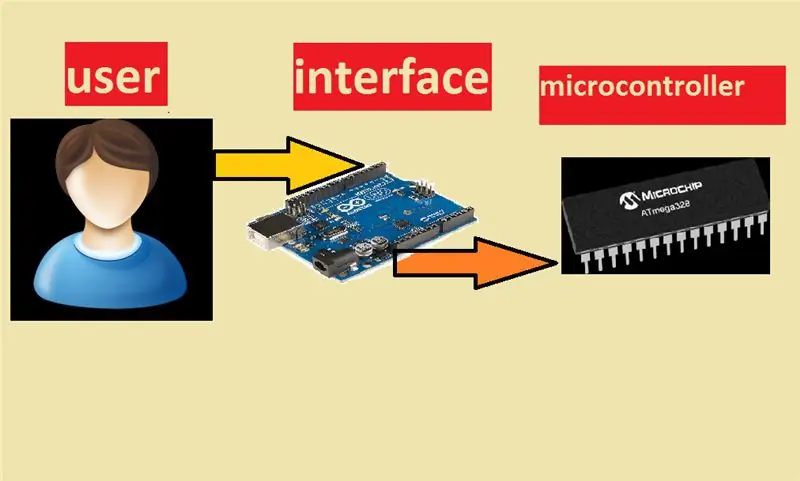

Una semplice definizione di arduino che quello che so è è uno strumento elettronico in grado di eseguire semplici automazioni e interfacciare diversi dispositivi insieme tramite connessioni più semplici e codifiche più semplici.
Questa è la piattaforma giusta per coloro che desiderano svolgere la propria carriera nel campo dell'automazione o della robotica. Un arduino è uno strumento semplice che ci consente di comunicare con un microcontrollore incorporato su qualsiasi scheda arduino. (AT mega328 in arduino UNO).fare riferimento alla foto per ulteriori informazioni.
IMMAGINARE
- vuoi trasmettere un'informazione a una persona che parla francese ma conosci solo l'inglese.
- in questo caso avrai sicuramente bisogno di un traduttore per realizzare la comunicazione.
- quindi il traduttore conoscerà sia il francese che l'inglese.
connettiti con la situazione attuale!
- Il francese è una lingua di alto livello (facile da usare, ad esempio C, C++…).
- L'inglese è il linguaggio macchina.
- arduino è il traduttore. spero tu abbia capito meglio!!!
Passaggio 3: cos'è il microcontrollore?

Il microcontrollore è un computer semplificato, che ha una quantità molto piccola di memoria, RAM, …
è uno strumento molto compatto ed economico di facile reperibilità. Il microcontrollore utilizzato in arduino UNO è l'ATmega 328 contiene una EEPROM che può essere programmato ripetutamente cancellando il codice precedente.
Passaggio 4: tipi di Arduino
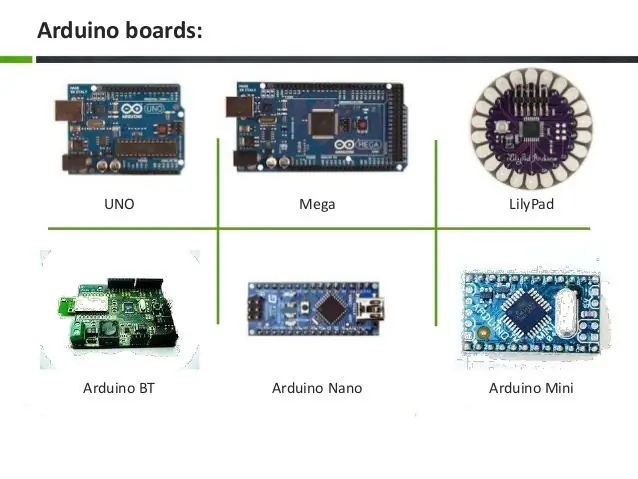
L'immagine elenca i diversi tipi di schede arduino più utilizzate.
Arduino UNO
Questo tipo di tavola è il popolare e il più adatto ai principianti! contiene una serie di pin femmina al suo interno quindi utilizzando un pin maschio possiamo semplicemente effettuare il collegamento senza alcuna saldatura o l'uso di breadboard.
Arduino nano
Questo è molto simile alla scheda UNO tranne che la dimensione della scheda è ridotta al minimo, quindi merita il suo nome. Contiene una serie di pin maschio saldati che possono essere collegati alla breadboard e utilizzati direttamente senza alcuna saldatura. Questo è relativamente economico rispetto all'ONU.
Arduino LILY pad
Questo è usato per l'elettronica indossabile.
Passaggio 5: struttura Arduino

1. Spina USB: questa disposizione viene utilizzata per caricare la codifica e può anche essere utilizzata come ingresso di alimentazione per l'arduino.
2. I pin digitali (2-13) vengono utilizzati per le operazioni di input e output.
3. I pin analogici (0-5) vengono utilizzati per le operazioni di input e output in forma analogica.
5.il pulsante rosso serve per resettare la scheda ovvero l'esecuzione del codice ricomincia dall'inizio.
6. I pin seriali RX, TX sono utilizzati per la comunicazione seriale.
7.it ha anche una presa di ingresso CC.
Passaggio 6: CONFIGURAZIONE
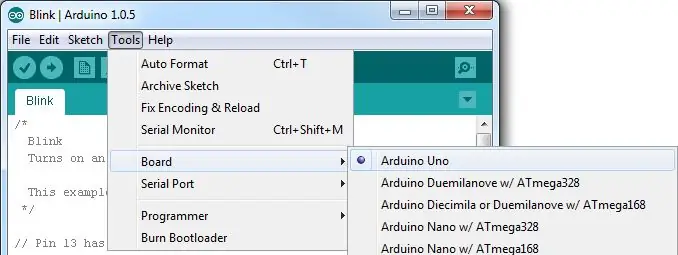
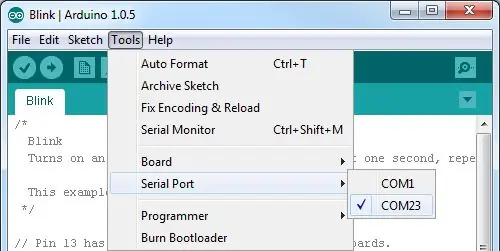
1. Installa il software Arduino IDE. (software gratuito)
2.collega la tua scheda arduino e seleziona la porta e la varietà corrette.
nota: per me il numero di porta è com23 il tuo può variare.
Fare riferimento alle immagini!
Passaggio 7: il tuo primo lampeggio del LED del progetto
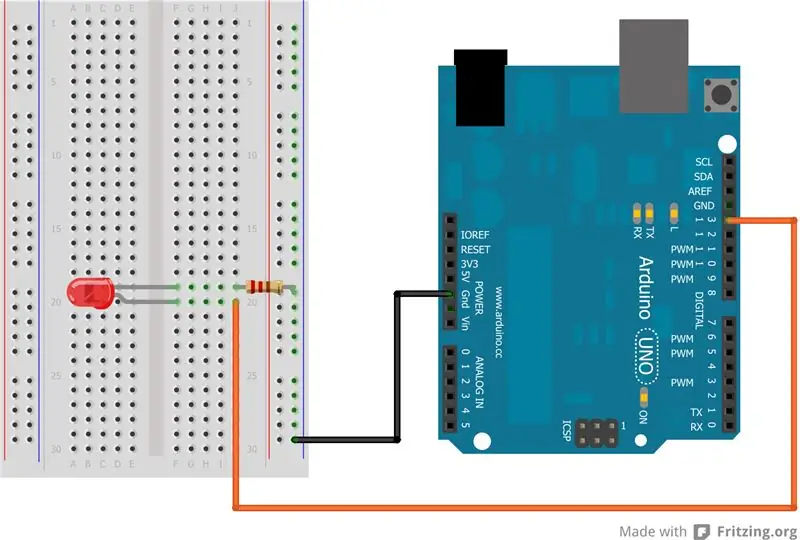
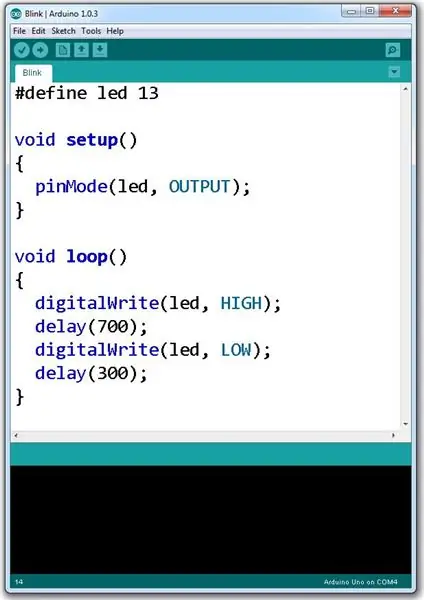
In questo progetto farai lampeggiare un led.
un secondo stato ON, un secondo stato OFF.
Hardware
effettuare il collegamento come mostrato in figura.
Software
caricare la codifica mostrata nell'immagine.
Appena caricata la codifica il led inizia a lampeggiare.
Nota:
void setup() -section viene eseguito solo una volta.
void loop()-esegue ripetutamente finché l'alimentazione rimane accesa.
Passaggio 8: modulazione di larghezza di impulso PWM

-Questo è usato per far brillare il led in fasi di luminosità variabile.
-rendendolo fioco e poi rendendolo più luminoso!
-il pin analogico supporta solo dati a 8 bit (0-255).
- useremo la scrittura analogica invece della scrittura digitale per stabilire il PWM.
-il codice sarà analogWrite (pin led, valore)
PWM: 3, 5, 6, 9, 10 e 11 pin Forniscono un output PWM a 8 bit con analogWrite()
led pin- pin digitale in cui hai collegato il led.
valore - il valore varia da (0-255) un valore più basso rende il led più luminoso, un valore alto rende il led più luminoso.
ESERCIZIO:
prova a rendere il led più luminoso passo dopo passo usando il ciclo for per fare riferimento al link di riferimento!
Passaggio 9: comunicazione seriale
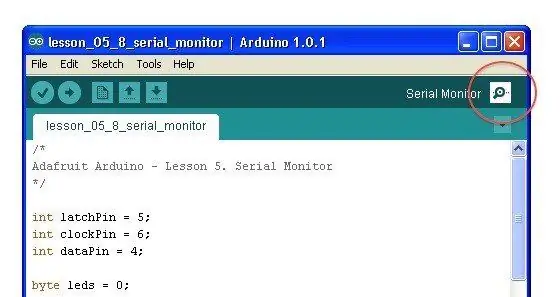
Seriale viene utilizzato per la comunicazione tra la scheda Arduino e un computer o altri dispositivi. Tutte le schede Arduino hanno almeno una porta seriale (nota anche come UART o USART): Serial. Comunica sui pin digitali 0 (RX) e 1 (TX) e con il computer tramite USB. Pertanto, se si utilizzano queste funzioni, non è possibile utilizzare anche i pin 0 e 1 per l'ingresso o l'uscita digitale.
aiuta a conoscere le letture dei sensori ad esso collegati
Aiutano anche a connettere moduli wireless come bluetooth, wifi Esp8266….
Ha molto più a che fare con esso………………………..!
Passaggio 10: comunicazione seriale applicata

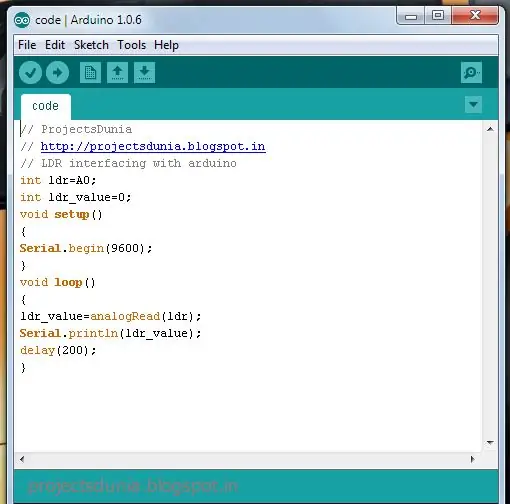
In questa sessione otterremo il valore di uscita da un resistore dipendente dalla luce LDR e lo visualizzeremo nel monitor seriale.
fare riferimento alle immagini per i collegamenti hardware e la codifica!
ora interrompi il valore del sensore disturbando la luce che cade sul sensore e osserva i cambiamenti nei valori!
ESERCIZIO:
il tuo compito è far brillare un LED in base all'uscita dell'LDR, ovvero il LED dovrebbe brillare più luminoso in condizioni di oscurità e dovrebbe illuminarsi in modo fioco in una situazione luminosa.
indizio: usa PWM e comunicazione seriale.
è la base per l'automazione!
Continua……
Questo è solo un modulo introduttivo di cui scriverò di più e quei moduli verranno rilasciati presto, tieni traccia di me se ti piace
alcuni temi in arrivo:
- Controllo del servomotore.
- modulo ad ultrasuoni.
- sensore IR.
- driver del motore L293D.
- comunicazione bluetooth
- e molto altro……………………. spero ti piaccia……………………………..!!!! "condividi la conoscenza!" "SEGUMI PER MAGGIORI INFORMAZIONI"
Consigliato:
Robot SCARA: Imparare la cinematica in avanti e inversa!!! (Plot Twist Impara come creare un'interfaccia in tempo reale in ARDUINO usando PROCESSING !!!!): 5 passaggi (con immagini

Robot SCARA: Imparare la cinematica in avanti e inversa!!! (Plot Twist Impara come creare un'interfaccia in tempo reale in ARDUINO usando PROCESSING !!!!): Un robot SCARA è una macchina molto popolare nel mondo dell'industria. Il nome sta per braccio robotico di assemblaggio selettivo conforme o braccio robotico articolato conforme selettivo. È fondamentalmente un robot a tre gradi di libertà, essendo i primi due disp
Tinkercad Impara a saldare il badge: 5 passaggi (con immagini)

Tinkercad Impara a saldare il badge: impara a saldare con questo badge Tinkercad! Attacca alcune parti al circuito stampato personalizzato e indossa con orgoglio la tua spilla luminosa Peter Penguin. Se sei un educatore, forse hai ritirato un kit durante una delle nostre apparizioni all'evento. Inventario kit: Peter Pen
Principiante: impara l'IOT con una fantastica mangiatoia per pesci: 9 passaggi (con immagini)

Principiante: impara l'IOT con un fantastico alimentatore per pesci: questo progetto riguarda più una guida per iniziare con un piccolo dispositivo IOT a basso budget e cosa puoi fare con esso. Cos'è l'IOT? Detto da Google: IoT è l'abbreviazione di Internet of Things. L'Internet of Things si riferisce alla rete in continua crescita di
Impara i tasti del pianoforte con Makey Makey: 6 passaggi (con immagini)

Impara i tasti del pianoforte con Makey Makey: l'ho costruito per una notte di Instuctables alla Maker Station. Questo gioco ti aiuta a imparare dove sono le note sulla tastiera di un pianoforte attraverso il gioco. Il nostro gruppo è stato invitato a far parte di un Maker Station Pavilion a una fiera dell'istruzione. Parlando con educa
Impara Arduino in 20 minuti (con alimentazione): 10 passaggi (con immagini)

Impara Arduino in 20 minuti (con potenza): l'istruzioni è scritto con la visione di fornire cose buone e aiutare il vero hobbista di arduino, che ha davvero bisogno di una fonte di comprensione facile e chiara che chiunque può facilmente capire semplicemente leggendo questo modulo. anch'io sono un ardui
